ios7 siri在什么地方?siri男声设置图文说明教程
时间:2024/12/15作者:未知来源:盾怪网教程人气:
- [摘要]1、首先找到 iPhone 主屏上的“设置”图标,点击进入,如图所示: 2、在设置列表中找到“通用”选项,点击进入,...
1、首先找到 iPhone 主屏上的“设置”图标,点击进入,如图所示:
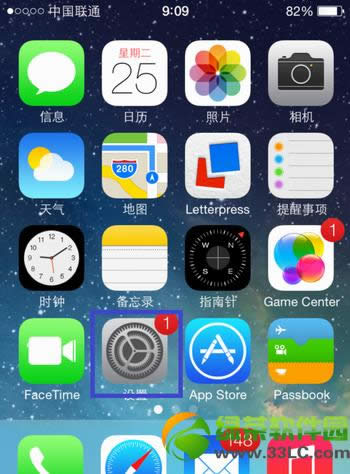
2、在设置列表中找到“通用”选项,点击进入,如图所示:
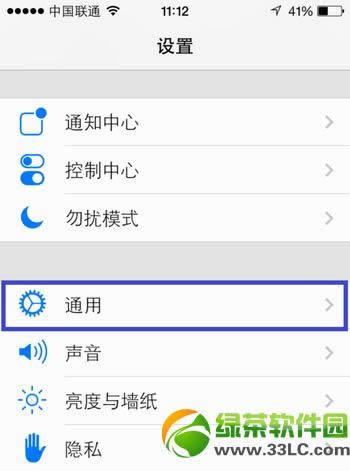
3、在通用列表中找到“Siri”选项,点击进入,如图所示:
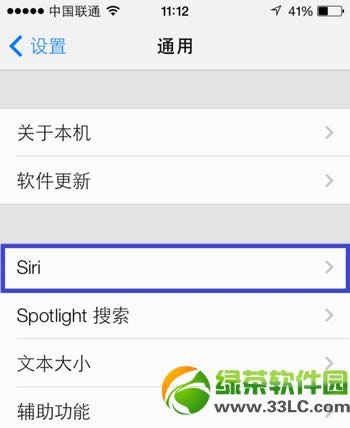
4、进入到 Siri 的设置界面,系统默认的语言是中文普通话,同时我们会发现并没有男声的选项,这是因为目前 Siri 男声支持的语言比较少,这里以英语为例,点击“语言”选项,如图所示:
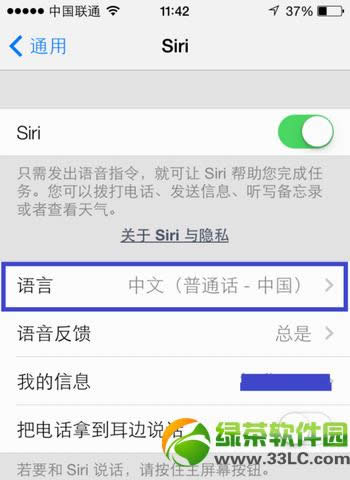
5、在语言列表中选择英语,如图标注所示,然后点击左上角的“Siri”按钮返回,如图所示:
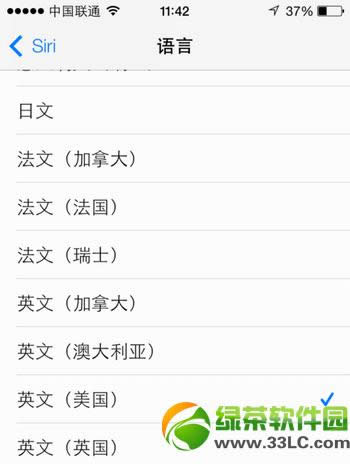
6、然后我们就可以看到有“声音性别”的选项了,点击进入,如图所示:
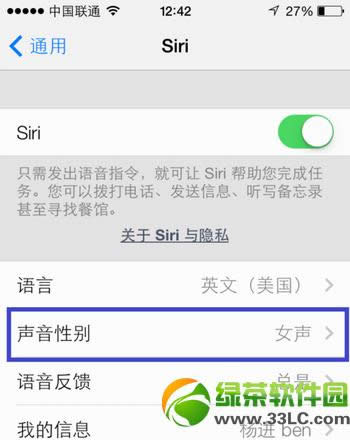
7、选择“男声”选项,点击左上角的“Siri”按钮返回,如图所示:
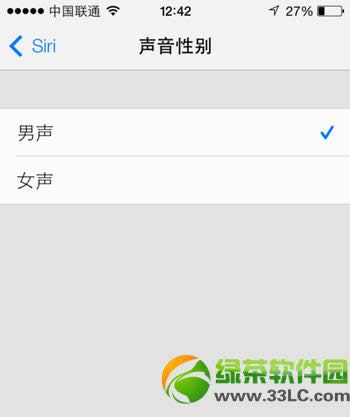
大家是喜欢男声还是女声呢?
绿茶小编猜你还喜欢:
ios7正式版siri不能用解决方法
iOS7降级iOS6教程:iOS7降级ios6.1.4、ios6.1.2图文详解手机APP这些安装在手机里面丰富多彩的软件,让我们的生活更加方便和精彩。游戏、社交、购物、视频、音乐、学习......我们可以随时随地,随处进行。
关键词:ios7 siri在啥地方?siri男声设置图文详细教程